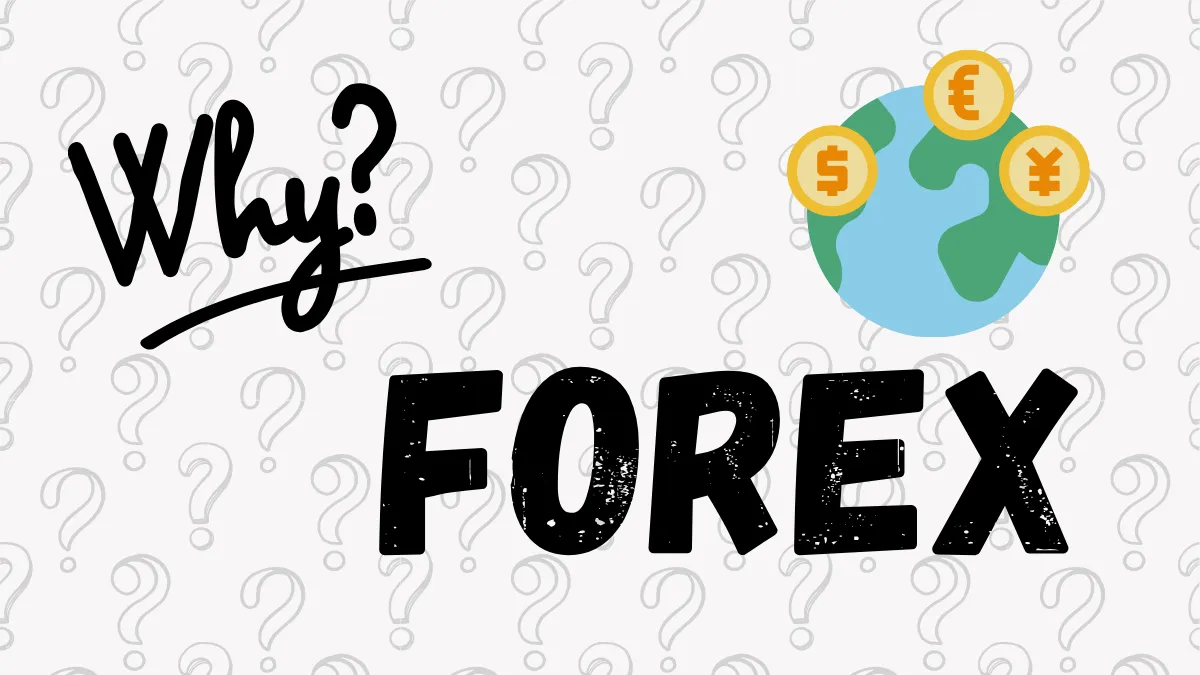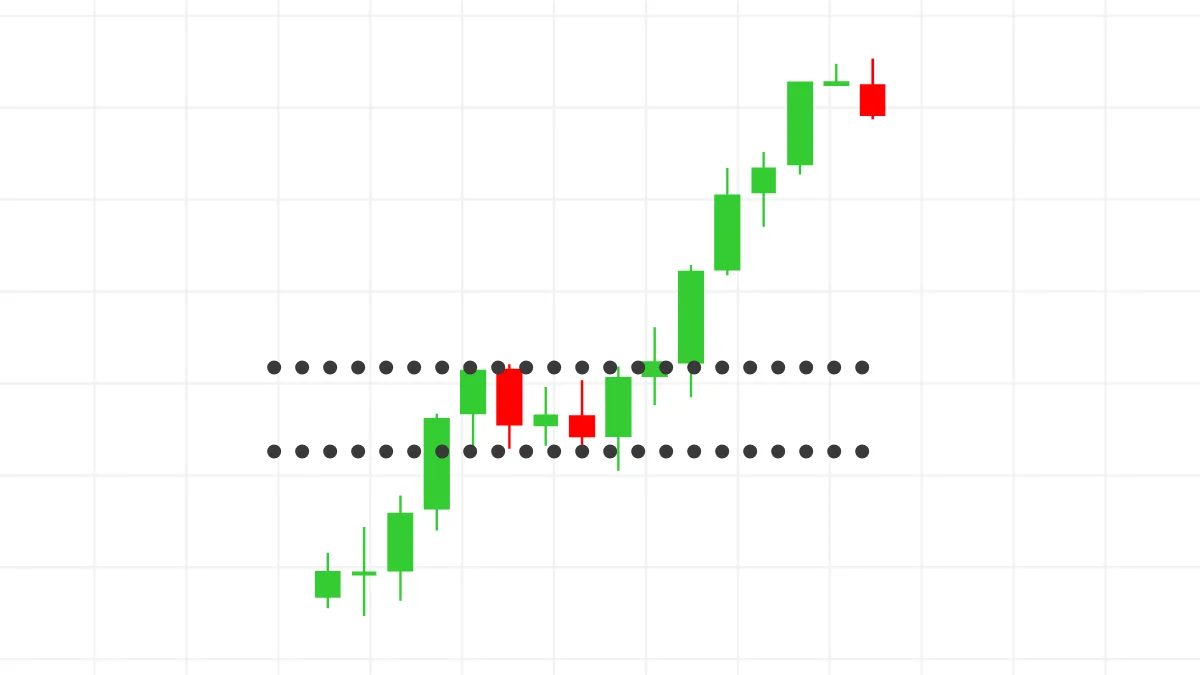为什么要在 MetaTrader 上执行「专家顾问(EA)」?
MetaTrader(包括 MT4 和 MT5)是全球使用最广泛的交易平台之一,提供运行专家顾问的强大支持。选择在 MetaTrader 上运行 EA,您将获得以下优势:- 全自动执行交易:EA 可以根据市场条件自动执行买卖操作,帮助您把握每一个交易机会。
- 多样化工具支持:MetaTrader 提供内建策略测试器和优化功能,助您验证和调整 EA 策略。
- 稳定安全:MetaTrader 支持多货币对和多时间框架交易,同时保护数据安全。
如何在 MetaTrader 上执行「专家顾问(EA)」?
步骤 1:下载并安装 EA
- 从 MQL5 市场获取 EA:
- 访问 MQL5 市场,浏览并选择适合您的专家顾问。 专家顾问(EA)
- 购买或下载免费版本,确保产品符合 MetaTrader 平台的要求(MT4 或 MT5)。
- 安装到 MetaTrader 平台:
- 网页将自动打开 MetaTrader,点击 安装(Install)。
- 重启 MetaTrader,确保 Expert Advisor 在导航器(Navigator)中显示。
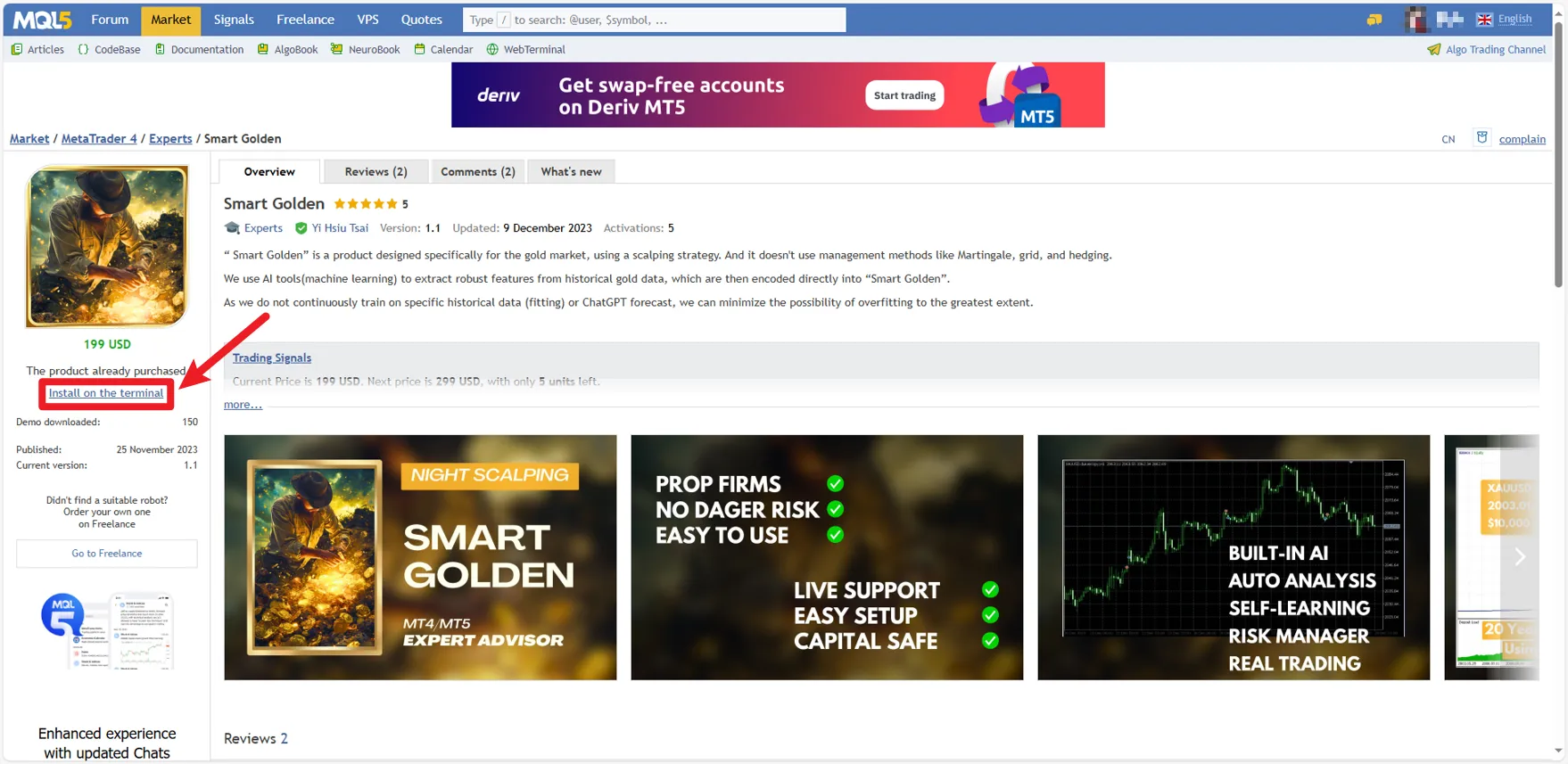
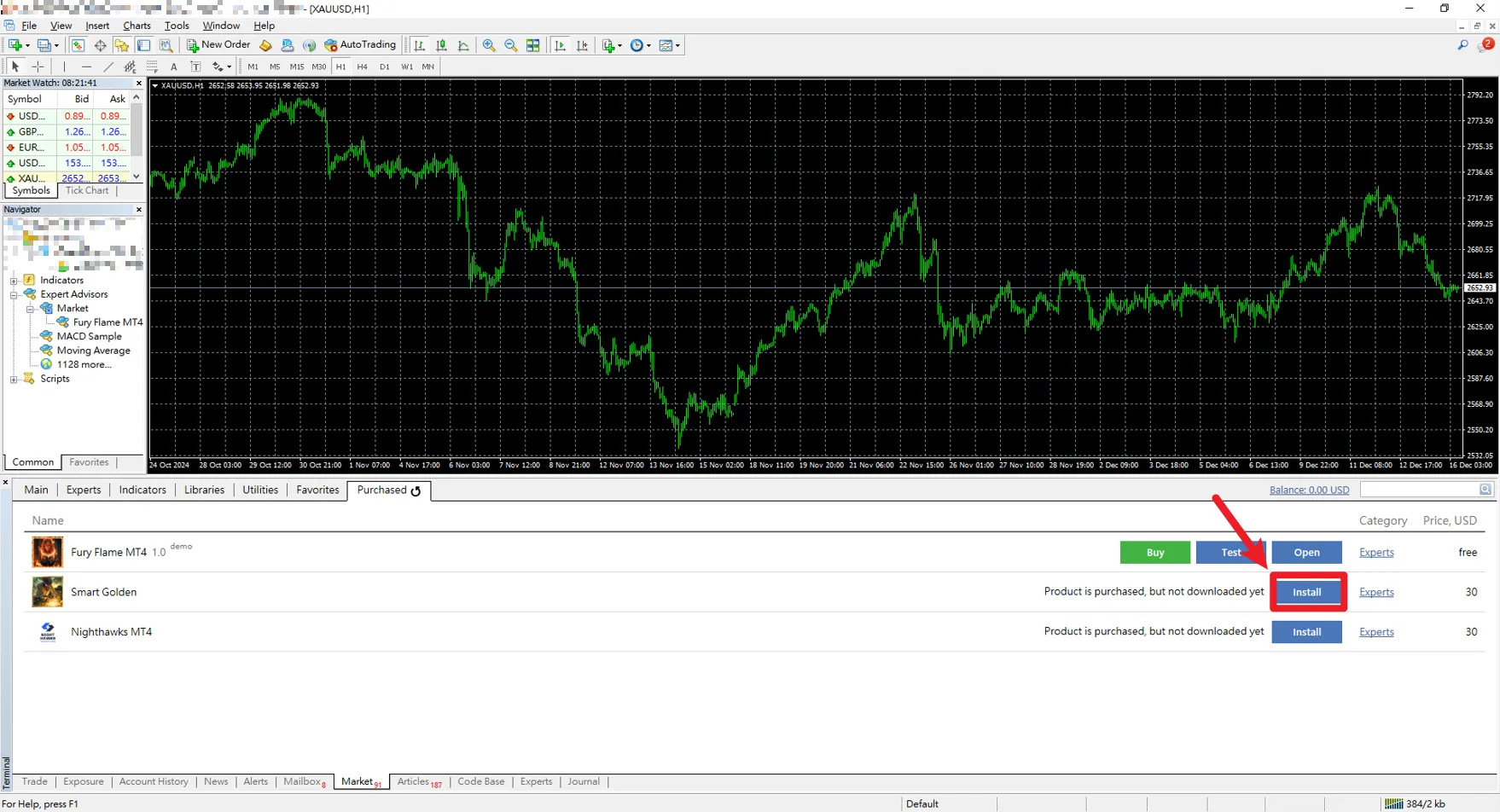
步骤 2:配置并启用 EA
- 打开交易图表:
在 MetaTrader 中选择商品种类,打开相应的图表。 - 应用 EA 到图表:
- 在导航器中找到安装的 EA,拖放到目标图表上。
- 在属性窗口中自定义参数:
- 交易手数:根据资金和风险承受能力设定。
- 止损与止盈:设定保护性措施。
- 其他策略参数:如交易时间、最大风险等。
- 启用自动交易:
- 在 EA 属性中勾选『允许自动交易』和『允许 DLL 导入』(上方图表中打勾处)。
- 确保工具栏上的 自动交易 按钮为绿色。(下方图表中A点)。
- 当图表右上角显示微笑表情时,表明 EA 已成功运行。(下方图表中B点)。
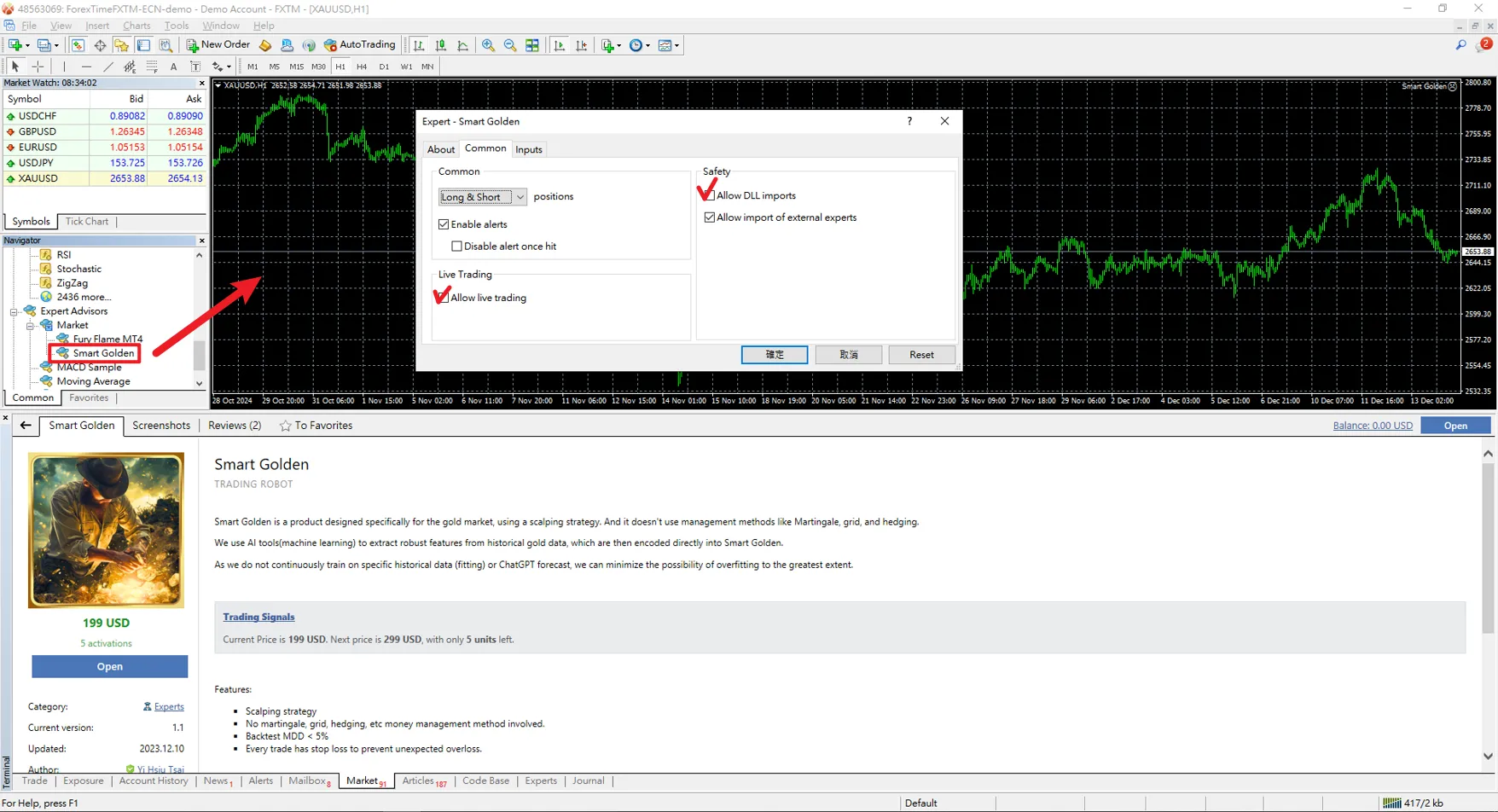

步骤 3:测试与优化 EA
- 开启策略测试器:
在 MetaTrader 中按 Ctrl + R,或点击工具栏中的策略测试器按钮。 - 选择测试参数:
- 指定测试的货币对和时间范围。
- 输入 EA 的测试设置,如初始资金、手数和策略条件。
- 运行测试:
- 点击『开始』按钮,测试 EA 在历史数据上的表现。
- 分析结果,检查盈亏比、最大回撤和总收益。
- 调整参数:
根据测试结果调整 EA 的参数,确保其策略能适应实时市场环境。
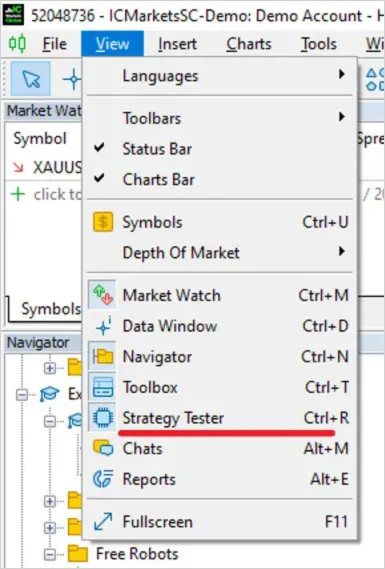
步骤 4:监控 EA 运行
- 运行 EA 后,请定期监控其状态:
- 检查日志:在工具箱的 日志 分页中查看 EA 的运行情况,确保没有报错。
- 调整参数:若市场环境发生变化,需及时调整 EA 的参数设置。
- 关闭 EA:如需暂停操作,可在图表右上角点击 关闭按钮 或取消 自动交易。
使用 EA 时的注意事项
- 选择可靠的 EA:确保从可信来源购买或下载 EA,避免使用未经测试的工具。
- 资金管理:设置适当的交易手数和止损,防止过度交易。
- 定期更新与优化:检查是否有新版本更新,并定期进行策略测试,保持 EA 的最佳性能。
- 备份数据:在更换设备或重装系统前,请备份您的 EA 文件和设置。
常见问题解答
- 我的 EA 为什么无法运行?
- 是否启用了平台的 “自动交易”;
- 是否在属性中允许了自动交易和 DLL 导入;
- EA 是否与您的 MetaTrader 版本兼容。
- 是否可以同时运行多个 EA?
- 如何检测 EA 的真实效果?
结论:在 MetaTrader 上运行 EA 的最佳实践
学会在 MetaTrader 上执行「专家顾问(EA)」,不仅能让您的交易更高效,还能帮助您专注于策略的开发与优化。通过上述步骤,您可以轻松将 EA 整合到您的交易工作流程中,实现真正的自动化交易。如果您尚未尝试,现在就选择一款合适的 EA,开始您的全新交易之旅! 专家顾问(EA)Hi, 我们是 Mr.Forex 研究团队
交易不仅需要正确的心态,更需要有用的工具与洞察。这里专注于全球经纪商评测、交易系统建置 (MT4 / MT5、EA、VPS) 与外汇实战基础。
亲自教你掌握金融市场的“操作说明书”,从零打造专业的交易环境。
如果你想从理论迈向实战:
- 帮忙分享这篇文章,让更多交易者看见真相。
- 阅读更多 经纪商实测 与 外汇教学 相关文章。